Sony PEG-TH55 User Manual [ja]
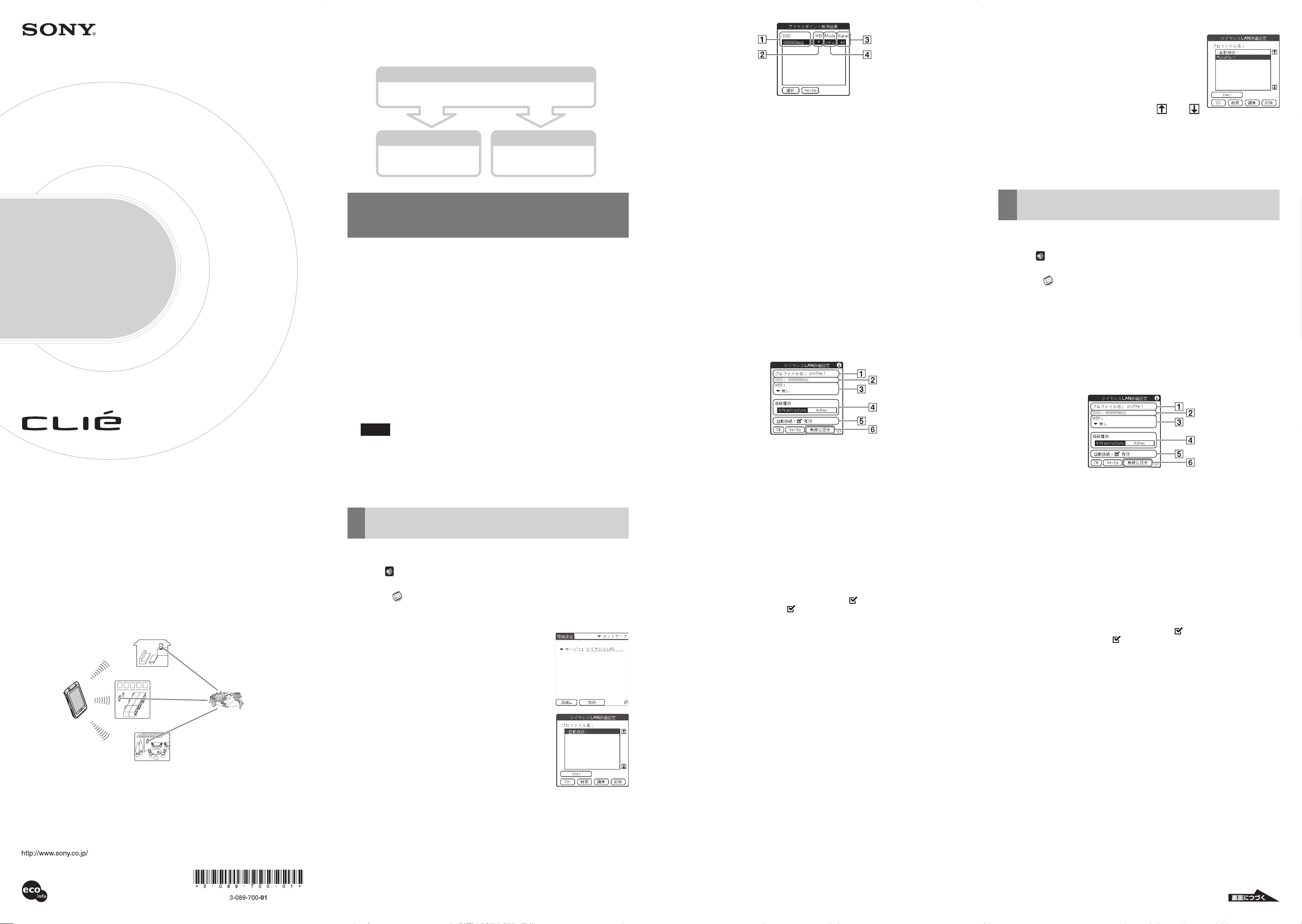
インターネット
接続ガイド
パーソナルエンターテインメントオーガナイザー
PEG-TH55
3-089-700-01 (1)
接続の流れ
インターネットに接続するには、以下の設定が必要です。
この冊子の手順に従って、設定を行ってください。
ワイヤレス
「環境設定」の「ネットワーク」画面の設定をする
(表面に記載されています)
ホームページを見る場合
「
NetFront v3.1 for CLIE
設定をする
(裏面に記載されています)
ワイヤレス
LAN
機能の接続を設定する
LAN
メールをやりとりする場合
」の
「
CLIE Mail
(裏面に記載されています)
機能の
」の設定をする
インターネット接続を設定する
ワイヤレス
ります。
•SSID(ESSID
キー(暗号化、
• WEP
キュリティ機能です)
これらの設定値は、以下の方法でご確認ください。
ご自宅のワイヤレス
•
お使いのワイヤレス
なお、接続にあたってはあらかじめご自宅のワイヤレス
に接続する環境が必要です。
会社のワイヤレス
•
お使いのワイヤレス
ホットスポット(公衆ワイヤレス
•
そのサービスを提供している事業者にお問い合わせください。
なお、接続にあたってはあらかじめそのサービスを提供している事業者との契約が必要な場合があ
ります。
機能を使ってインターネットに接続するには、以下の設定値の確認が必要な場合があ
LAN
、ネットワーク名と呼ばれることもあります。)
Encryption
LAN
LAN
アクセスポイントを使用する場合
LAN
LAN
と呼ばれることもあります。電波に乗せるデータを暗号化するセ
アクセスポイント(別売り)を使用する場合
アクセスポイントの設定値を確認します。
アクセスポイントからインターネット
LAN
ネットワークの管理者にお問い合わせください。
アクセスポイント)を使用する場合
LAN
1
SSID
検索されたワイヤレス
灰色:現在登録されていない
黒色:すでに登録してあるプロファイル(設定)の中に同じ
2
3
4
見つかったワイヤレス
7
「ワイヤレス
必要な項目を設定する。
8
(暗号化)
WEP
キーを入力する必要がある場合は、*が表示されます。
WEP
Signal
電界強度(電波の強さ)が1〜
Mode
接続種別が表示されます。
インフラストラクチャーモード
Infra :
Adhoc :
z ヒント
通信状況やタイミングにより、存在するワイヤレス
ことがあります。
また、
では見つけることができません。
このような場合は、「ワイヤレス
設定してください。
z ヒント
すでに登録してあるプロファイルの中に同じ
した状態で、「ワイヤレス
アドホックモード
を隠すように設定されているワイヤレス
SSID
詳細設定」の入力画面が表示されます。
LAN
アクセスポイントの
LAN
の場合
SSID
%で表示されます。
100
アクセスポイントを手動で設定する」の手順に従って
LAN
アクセスポイントを選択し、[選択]をタップする。
LAN
SSID
詳細設定」のプロファイル一覧画面が表示されます。
LAN
が表示されます。
SSID
がある場合
SSID
アクセスポイントが表示されない
LAN
アクセスポイントは[スキャン]
LAN
がある場合は、そのプロファイルを選択
設定が終わったら、[OK]をタップする。
9
「ワイヤレス
設定したプロファイル名が追加されます。
z ヒント
複数のプロファイルを登録した場合、接続の際に[-自動接続-]
を選んでおくと、一覧のリスト上で一番上にあるプロファイル
から優先的に接続されます。
優先順位を変更するには、変更したいプロファイルをタップし
て選んでからプロファイル一覧画面の右にある
をタップして変更します。
[OK]をタップする。
10
「環境設定」の 「ネットワーク」画面に戻ります。
詳細設定」のプロファイル一覧画面が表示され、
LAN
または
これで接続に必要な設定が終わりました。続いて、この冊子の裏面の手順に従っ
て各アプリケーションの設定を行ってください。
ワイヤレス
LAN
アクセスポイントを
手動で設定する
ワイヤレス
登録することもできます。以下の手順で設定してください。
ホーム
1
CLIE Organizer
環境設定
2
「環境設定」画面が表示されます。
画面右上の▼をタップして、[ネットワーク]を選ぶ。
3
[サービス]の▼をタップして、[ワイヤレス
4
[詳細]をタップする。
5
「ワイヤレス
[新規]をタップする。
6
「ワイヤレス
必要な項目を設定する。
7
アクセスポイントを検索できない場合は、設定項目を手動で入力してプロファイルを
LAN
アイコンをタップする。
を使っている場合は、[アプリ起動]タブをタップします。
アイコンをタップする。
]を選ぶ。
LAN
詳細設定」画面が表示されます。
LAN
詳細設定」の入力画面が表示されます。
LAN
© 2004 Sony Corporation
はじめに
クリエを使ってインターネットに接続するには、準備が必要です。この冊子では、内蔵のワイヤレス
機能を使ってインターネットに接続するための設定について説明しています。
LAN
別冊の「はじめにお読みください」、およびパソコンで見るマニュアル「クリエ読本」とあわせてご覧く
ださい。
z ヒント
モバイルコミュニケーションアダプター(別売り)を使ってインターネットに接続する場合は、
モバイルコミュニケーションアダプターに付属の取扱説明書、およびモバイルコミュニケーショ
ンアダプター接続ケーブルに付属の「かんたん接続ガイド」をご覧ください。
ワイヤレス
本機には、
ご自宅や会社、ホットスポット(公衆ワイヤレス
スポイントがある場所からインターネットに接続して、ホームページを見たり電子メールを送受信す
ることができます。
IEEE802.11b
機能を使ってインターネットに接続する
LAN
規格に準拠したワイヤレス
LAN
会社の
ワイヤレス
アクセスポイント
本機
機能が内蔵されています。
LAN
アクセスポイント)などワイヤレス
ご自宅のワイヤレス
アクセスポイント(別売り)
LAN
ホットスポット
(公衆ワイヤレス
LAN
インターネット
アクセスポイント)
LAN
LAN
アクセ
ご注意
本機の使用周波数は1〜
•
ルが12〜
お使いのワイヤレス
•
ることがあります。詳しくは、ワイヤレス
ている事業者にお問い合わせください。
本機は
•
IEEE802.11b
IEEE802.11b
の場合、本機では通信が行えません。
14ch
に対応していることを確認してください。
ワイヤレス
11ch (2.4GHz
アクセスポイントによっては、ユーザーID、パスワードが必要にな
LAN
に対応しています。お使いのワイヤレス
LAN
アクセスポイントを
)です。アクセスポイント側で使用しているチャンネ
ネットワークの管理者またはサービスを提供し
LAN
LAN
自動検索して設定する
ワイヤレス
ワーク」画面で接続の設定が必要です。以下の手順で設定してください。
ホーム
1
CLIE Organizer
環境設定
2
「環境設定」画面が表示されます。
画面右上の▼をタップして、[ネットワーク]を選ぶ。
3
[サービス]の▼をタップして、[ワイヤレス
4
ぶ。
[詳細]をタップする。
5
「ワイヤレス
[スキャン]をタップする。
6
「接続状況」画面が表示され、ワイヤレス
ワイヤレス
索結果が表示されます。
アクセスポイントを経由してインターネットに接続するには、「環境設定」の「ネット
LAN
アイコンをタップする。
を使っている場合は、[アプリ起動]タブをタップします。
アイコンをタップする。
]を 選
LAN
詳細設定」画面が表示されます。
LAN
アクセスポイントを検索します。
LAN
アクセスポイントが見つかった場合は、「アクセスポイント検索結果」画面に検
LAN
アクセスポイントが
1 プロファイル名
設定に付ける名称のことで、お好みに応じて入力できます。
2
SSID
検索された
3
WEP
「アクセスポイント検索結果」画面の[
択と
WEP
面が表示されますので、
4 接続種別
[Infrastructure]
ワイヤレス
す。
(アドホックモード):ワイヤレス
[Adhoc]
選択します。
▼をタップして使用するチャンネルを選びます。
5 自動接続
本機では、複数のプロファイルを登録してある場合に、使用する場所に応じて適切なプロ
ファイルを自動的に選んで接続することができます。 にしておくと、自動接続の対象に
含めることができます。なお、 にした場合は「ワイヤレス
一覧画面で、プロファイル名の左側に*が表示されます。
6 高度な設定
タップすると、以下の項目を変更することができます。
設定が完了したら、[設定]をタップすると「ワイヤレス
す。
を解除して、以下の項目を手動で入力する場合
DHCP
は、通常は解除する必要はありません。解除する場合は、お使いのワイヤレス
DHCP
ネットワークの管理者にお問い合わせください。
アドレス
• IP
サブネットマスク
•
ゲートウェイ
•
プライマリ
•
セカンダリ
•
省電力モードを解除する場合
ワイヤレス
ことができますが、本機のバッテリの消耗が早くなります。通常は、省電力モードでお使い
ください。
認証方式を変更する場合
手順8の3で
[
Shared KEY
されています。
z ヒント
プロファイルは最大30個まで登録することができます。
が表示されます。
SSID
]欄に*が表示された場合は、
WEP
キーの入力が必要です。▼をタップして
キーを入力してください。
WEP
(インフラストラクチャーモード):一般的に使う設定です。
アクセスポイントを経由して、インターネット接続を行う場合に選択しま
LAN
LAN
[Adhoc]
をタップして、[ch](チャンネルの選択メニュー)が表示されたら、
の種類を選ぶと「
WEP
機能対応機器どうしで直接接続する場合に
LAN
詳細設定」の入力画面に戻りま
LAN
WEP
WEP
詳細設定」のプロファイル
DNS
DNS
の通信状況が悪いときなどに省電力を解除すると、最大電力で通信を行う
LAN
に[ 無し]以外を選んだ場合、認証方式を[
WEP
]で 切 り換えることができます。お買い上げ時は、[
Open System
Open System
(暗号化)の選
キー入力」画
]または
LAN
]に設定
1 プロファイル名
設定に付ける名称のことで、お好みに応じて入力できます。
2
SSID
お使いのワイヤレス
3
WEP
▼をタップして、
[無し]以外を選んだ場合は、「
必要です。
4 接続種別
[Infrastructure]
ワイヤレス
す。
[Adhoc]
選択します。
▼をタップして使用するチャンネルを選びます。
5 自動接続
本機では、複数のプロファイルを登録してある場合に、使用する場所に応じて適切なプロ
ファイルを自動的に選んで接続することができます。 にしておくと、自動接続の対象に
含めることができます。なお、 にした場合は「ワイヤレス
一覧画面で、プロファイル名の左側に*が表示されます。
6 高度な設定
タップすると、以下の項目を変更することができます。
設定が完了したら、[設定]をタップすると「ワイヤレス
す。
DHCP
は、通常は解除する必要はありません。解除する場合は、お使いのワイヤレス
DHCP
ネットワークの管理者にお問い合わせください。
アドレス
• IP
サブネットマスク
•
ゲートウェイ
•
プライマリ
•
セカンダリ
•
省電力モードを解除する場合
ワイヤレス
ことができますが、本機のバッテリの消耗が早くなります。通常は、省電力モードでお使い
ください。
認証方式を変更する場合
手順7の3で
[
Shared KEY
されています。
(インフラストラクチャーモード):一般的に使う設定です。
アクセスポイントを経由して、インターネット接続を行う場合に選択しま
LAN
(アドホックモード):ワイヤレス
[Adhoc]
を解除して、以下の項目を手動で入力する場合
DNS
DNS
の通信状況が悪いときなどに省電力を解除すると、最大電力で通信を行う
LAN
WEP
]で 切 り換えることができます。お買い上げ時は、[
アクセスポイントの
LAN
(暗号化)の種類を選びます。
WEP
キー入力」画面が表示されますので、
WEP
をタップして、[ch](チャンネルの選択メニュー)が表示されたら、
に[ 無し]以外を選んだ場合、認証方式を[
を入力します。
SSID
キーの入力が
WEP
機能対応機器どうしで直接接続する場合に
LAN
詳細設定」のプロファイル
LAN
詳細設定」の入力画面に戻りま
LAN
Open System
]または
Open System
LAN
]に設定
Printed in Japan
この説明書は
有機化合物)ゼロ植物油型インキを使用しています。
100%
古紙再生紙と
VOC
z ヒント
プロファイルは最大30個まで登録することができます。
(揮発性
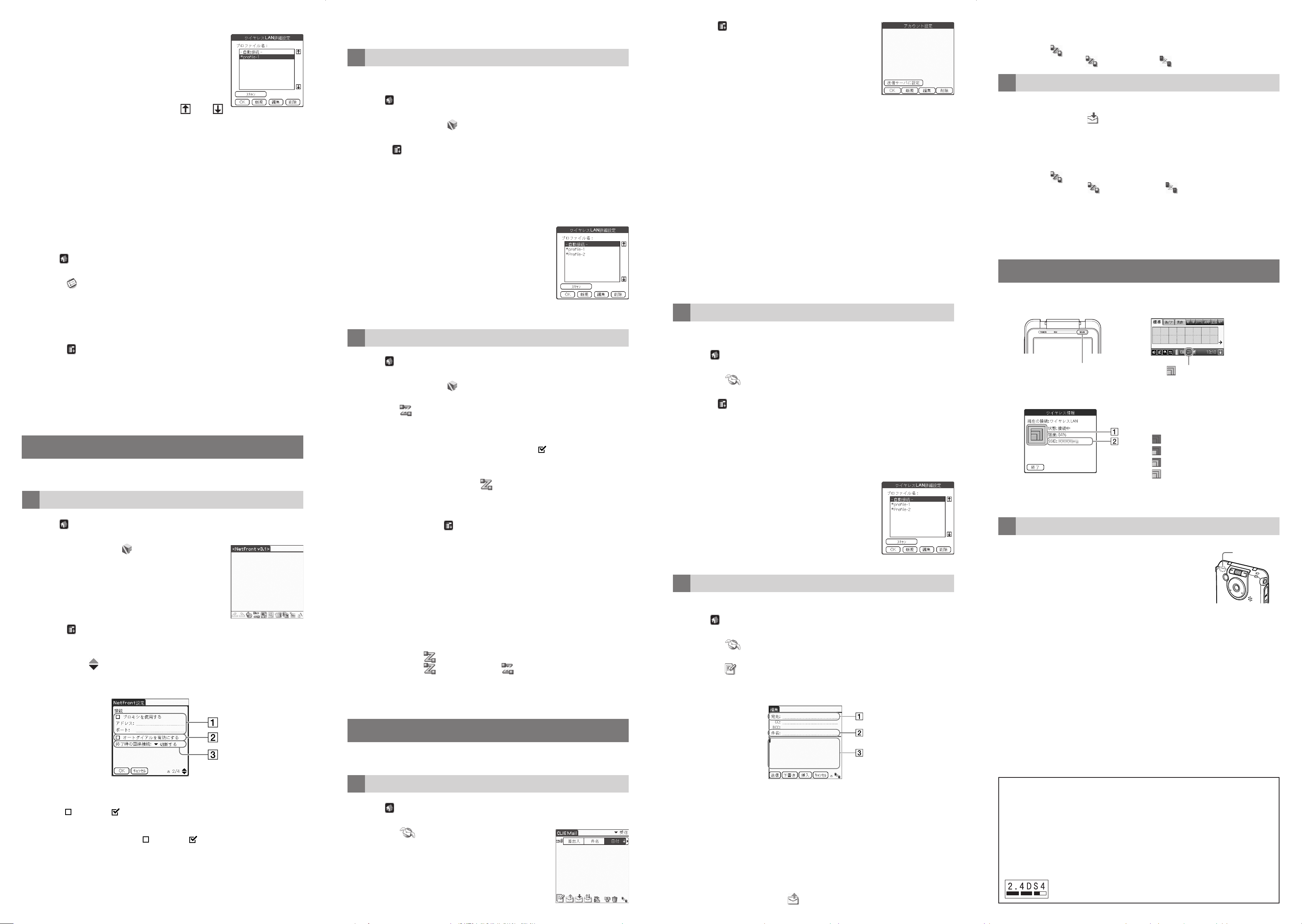
設定が終わったら、[OK]をタップする。
8
「ワイヤレス
設定したプロファイル名が追加されます。
z ヒント
複数のプロファイルを登録した場合、接続の際に[-自動接続-]
を選んでおくと、一覧のリスト上で一番上にあるプロファイル
から優先的に接続されます。
優先順位を変更するには、変更したいプロファイルをタップし
て選んでからプロファイル一覧画面の右にある
をタップして変更します。
[OK]をタップする。
9
「環境設定」の「ネットワーク」画面に戻ります。
詳細設定」のプロファイル一覧画面が表示され、
LAN
または
これで接続に必要な設定が終わりました。続いて、各アプリケーションの設定を
行ってください。
MAC
MAC
LAN
確認する場合は、以下の手順で確認してください。
1
2
3
4
5
アドレスなどの情報を確認するには
アドレスとは、機器ごとに割り当てられた固有のアドレスのことです。お使いのワイヤレス
アクセスポイントによっては登録が必要な場合があります。本機の
ホーム
CLIE Organizer
環境設定
「環境設定」画面が表示されます。
画面右上の▼をタップして[ネットワーク]を選ぶ。
[サービス]の▼をタップして[ワイヤレス
「ワイヤレス
メニュー
する。
「接続状態」画面に
[OK]を タ ップすると、「ワイヤレス
アイコンをタップする。
を使っている場合は、[アプリ起動]タブをタップします。
アイコンをタップする。
]を選び、[詳細]をタップする。
LAN
詳細設定」画面が表示されます。
LAN
アイコンをタップして、[情報]メニューから[接続状態]をタップ
アドレスなどの情報が表示されます。
MAC
詳細設定」画面に戻ります。
LAN
z ヒント
アドレスが表示されない場合は、手順4で[ ワ イヤレス
MAC
続]をタップしてから(すぐに切断してかまいません)、[詳細]をタップしてください。
アドレスなどの情報を
MAC
]を選んだあと、1度[ 接
LAN
ホームページを見る
付属のホームページ閲覧アプリケーション「
ターネットに接続しましょう。
「
NetFront v3.1 for CLIE
NetFront v3.1 for CLIE
」の設定をする
」に必要な設定を行って、イン
[OK]をタップする。
6
ブラウズ画面が表示されます。
接続の設定を選ぶ
前記の「ワイヤレス
る必要があります。
ホーム
1
2
3
「環境設定」の「ネットワーク」画面が表示されます。
4
[終了]をタップする。
5
CLIE Organizer
NetFront v3.1 for CLIE
ブラウズ画面が表示されます。
メニュー
タップする。
サービスが[ワイヤレス
ブラウズ画面が表示されます。
z ヒント
[ワイヤレス
•
[ワイヤレス
複数のプロファイルを登録した場合は、[詳細]をタップし
•
て表示される「ワイヤレス
ル名で[-自動接続-]を選ぶと、使用する場所に応じて適切
なプロファイルを自動的に選んで接続することができま
す。
機能のインターネット接続を設定する」で行った、接続の設定が選択されてい
LAN
アイコンをタップする。
を使っている場合は、[アプリ起動]タブをタップします。
アイコンをタップする。
アイコンをタップして、[オプション]メニューから[環境設定]を
]になっていることを確認する。
LAN
]以外のサービスが設定されている場合は、サービスの▼をタップして
LAN
]を選んでください。
LAN
詳細設定」画面のプロファイ
LAN
ホームページを見る
ホーム
1
CLIE Organizer
NetFront v3.1 for CLIE
2
ブラウズ画面が表示されます。
オフライン
3
「確認」画面が表示されます。
「
[OK]をタップする。
4
インターネットに接続されて、オンライン
見たいホームページを指定する
アイコンをタップする。
を使っている場合は、[アプリ起動]タブをタップします。
アイコンをタップする。
z ヒント
NetFront
が開始されます。
設定」画面で[オートダイアルを有効にする]を に設定すると、自動的に接続
アイコンをタップする。
アイコンが表示されます。
メニュー
3
ニューから[アカウント設定]をタップする。
「アカウント設定」画面が表示されます。
[新規]をタップする。
4
「新規アカウント」画面の「名前」が表示されます。
メール送信時の「差出人」欄に、メールの差出人として使う名前を入力して、[次
5
へ]をタップする。
「電子メールアドレス」が表示されます。
電子メールアドレスを入力して、[次へ]をタップする。
6
「電子メールサーバー名」が表示されます。
[受信メールサーバー(
7
[次へ]をタップする。
「メールログオン」が表示されます。
[アカウント名]にメールアカウント名を入力し、[パスワード]にメールパス
8
ワードを入力して[次へ]をタップする。
「設定完了」が表示されます。
[完了]をタップする。
9
「アカウント設定」画面が表示されます。
[OK]をタップする。
10
メール一覧画面が表示されます。
アイコンをタップして、[オプション]メ
)]と[送信メールサーバー(
POP3
SMTP
)]に 入 力 して
接続の設定を選ぶ
前記の「ワイヤレス
る必要があります。
ホーム
1
2
3
「環境設定」の「ネットワーク」画面が表示されます。
4
CLIE Organizer
CLIE Mail
メール一覧画面が表示されます。
メニュー
設定]をタップする。
サービスが[ワイヤレス
z ヒント
[ワイヤレス
•
[ワイヤレス
複数のプロファイルを登録した場合は、[詳細]をタップし
•
て表示される「ワイヤレス
ル名で[-自動接続-]を選ぶと、使用する場所に応じて適切な
プロファイルを自動的に選んで接続することができます。
機能のインターネット接続を設定する」で行った、接続の設定が選択されてい
LAN
アイコンをタップする。
を使っている場合は、[アプリ起動]タブをタップします。
アイコンをタップする。
アイコンをタップして、[オプション]メニューから[ネットワーク
]になっていることを確認する。
LAN
]以外のサービスが設定されている場合は、サービスの▼をタップして
LAN
]を選んでください。
LAN
詳細設定」画面のプロファイ
LAN
[OK]をタップする。
6
メール一覧画面が表示されます。
オンライン
7
切断されると、オンライン アイコンがオフライン アイコンに変わります。
アイコンをタップする。
送ったメールを受信する
「メールを送信してみる」で送ったメールを受信してみます。
メール一覧画面の受信
1
インターネットに接続後、「通信ステータス」画面が表示され、「メールを送信してみる」で送っ
たメールが受信されます。
[OK]をタップする。
2
受信メール一覧画面にメールが表示されます。
オンライン
3
切断されると、オンライン
受信したメールをタップする。
4
受信したメールの本文が表示されます。
,メールの設定や送受信について詳しくは、パソコンで見るマニュアル「クリエ アプリケーションマ
ニュアル」の「インターネットやメールを楽しむ」をご覧ください。
ワイヤレス
ワイヤレス
また、ワイヤレス
このアイコンをタップすると「ワイヤレス情報」画面が表示され、接続状態のより詳細な情報を見るこ
とができます。
LAN
WLAN
アイコンをタップする。
LAN
機能を使用しているときは、
機能の使用状況を示すアイコンがステータスバーに表示されます。
LAN
(ワイヤレス
アイコンをタップする。
アイコンがオフライン
アイコンに変わります。
機能の情報を確認する
(ワイヤレス
LAN) LED
WLAN
1 電界強示アイコン
ワイヤレス
の強さによって、以下のように表示されます。
2
SSID
接続しているワイヤレス
の
SSID
LAN) LED
:ワイヤレス
機能で接続しているときの電波
LAN
:電源オフ
:1〜35%
:36〜70%
:71〜
が表示されます。
100
%
が点灯します。
機能の使用状況
LAN
アクセスポイント
LAN
ホーム
1
CLIE Organizer
NetFront v3.1 for CLIE
2
ブラウズ画面が表示されます。
メニュー
3
定]をタップする。
「
NetFront
画面右下にある
4
「接続」が表示されます。
接続方法を設定する。
5
アイコンをタップする。
を使っている場合は、[アプリ起動]タブをタップします。
アイコンをタップして、[オプション]メニューから[
設定」画面の1ページ目が表示されます。
の▼をタップして2ページ目を表示する。
アイコンをタップする。
NetFront
設
ブラウズ画面でメニュー
1
入力]をタップする。
「
入力」画面が表示されます。
URL
見たいホームページの
2
z ヒント
[入力支援]に登録されている文字を利用すると便利です。
[OK]をタップする。
3
入力した
のホームページが表示されます。
URL
アイコンをタップして、[開く]メニューから[
を入力する。
URL
URL
接続を切断する
ブラウズ画面でオンライン
切断されると、オンライン
,ホームページ閲覧の操作方法について詳しくは、パソコンで見るマニュアル「クリエ アプリケー
ションマニュアル」の「インターネットやメールを楽しむ」をご覧ください。
アイコンをタップします。
アイコンがオフライン
アイコンに変わります。
メールをやりとりする
付属の電子メールアプリケーション「
ましょう。
CLIE Mail
」に必要な設定を行って、メールのやりとりをしてみ
[終了]をタップする。
5
メール一覧画面が表示されます。
メールを送信してみる
自分のメールアドレスにメールを送信してみます。
ホーム
1
CLIE Organizer
CLIE Mail
2
メール一覧画面が表示されます。
新規メール
3
「編集」画面が表示されます。
宛先、件名、本文を入力する。
4
アイコンをタップする。
を使っている場合は、[アプリ起動]タブをタップします。
アイコンをタップする。
アイコンをタップする。
使用上のご注意
通信用アンテナ内蔵部が金属面に接した状態では、通信性能が落ちます。
•
ワイヤレス
•
してください。電波がさえぎられることがあります。
通信速度は、通信機器間の距離や障害物、機器構成、電波状況、使用する
•
ソフトウェアなどにより変化します。また、電波環境により通信が切断さ
れる場合があります。
通信機器間の距離は、実際の通信機器間の障害物や電波状況、壁の有無・
•
素材など周囲の環境、使用するソフトウェアなどにより変化します。
機能の使用中は、アンテナ内蔵部を手でおおわないように
LAN
機器認定について
本機は、電波法に基づく小電力データ通信システムの無線設備として、認証を受けています。
従って、本機を使用するときに無線局の免許は必要ありません。
また本機は、電気通信事業法に基づく技術基準適合認定を受けています。
認証機器名は次のとおりです。
認証機器名:
ただし、以下の事項を行うと法律に罰せられることがあります。
本機を分解/改造すること
•
本機の後面にある証明番号を消すこと
•
本機器の無線
CSK-003
は、内部電池電圧
LAN
3.69V 〜4.20V
までの範囲で動作します。
周波数について
本機は
2.4GHz帯の2.4000GHz から2.4835GHz
を使っていることがあります。他の無線機器との電波干渉を防止するため、下記事項に注意してご使
用ください。
まで使用できますが、他の無線機器も同じ周波数
アンテナ内蔵部
1 プロキシを使用する
通常は必要ありません。
プロバイダからプロキシサーバーのアドレスを指定されている場合は、[プロキシを使用す
る]の をタップして にして、プロキシの
のポート番号を入力します。
2 オートダイアルを有効にする
[オートダイアルを有効にする]の をタップして にすると、インターネットに接続す
る際に「確認」画面を表示せず、自動的に接続します。
3 終了時の回線接続
▼をタップして、「
切断しない:他のアプリケーションを起動しても、インターネットに接続を続けます。
切断する:接続を切断してから、他のアプリケーションを起動します。
通知する:切断する、切断しないを確認するダイアログが表示されます。
NetFront v3.1 for CLIE
アドレス(もしくはホスト名)と、プロキシ
IP
」の終了時の動作を選びます。
「
CLIE Mail
ホーム
1
CLIE Organizer
CLIE Mail
2
メール一覧画面が表示されます。
アイコンをタップする。
を使っている場合は、[アプリ起動]タブをタップします。
アイコンをタップする。
」の設定をする
1 宛先
送り先のメールアドレスを入力します。今回は、自分のメールアドレスを入力します。
2 件名
メッセージのタイトルを入力します。
3 メッセージの本文を入力します。
[送信]をタップして、[ただちに送信]を選ぶ。
5
インターネットに接続後、「通信ステータス」画面が表示され、メールが送信されます。
z ヒント
[あとで送信]をタップすると、書いたメールは「送信」カテゴリに一時保管されます。
一時保管されたメールは、送信
アイコンをタップすると送信されます。
本機の使用上の注意
本機の使用周波数は
のほか、他の同種無線局、工場の製造ライン等で使用される免許を要する移動体識別用構内無線
局、免許を要しない特定の小電力無線局、アマチュア無線局等(以下「他の無線局」と略す)が運用
されています。
本機を使用する前に、近くで「他の無線局」が運用されていないことを確認してください。
1.
万一、本機と「他の無線局」との間に電波干渉が発生した場合には、速やかに本機の使用場所
2.
を変えるか、または機器の運用を停止(電波の発射を停止)してください。
不明な点その他お困りのことが起きたときは、ネットコミュニケーション カスタマーリンク
3.
までお問い合わせください。
2.4GHz
この無線機器は
用し、与干渉距離は
帯です。この周波数帯では電子レンジ等の産業・科学・医療用機器
2.4GHz
40m
帯を使用します。変調方式として
です。
DS-SS
変調方式を採
